
- Produkte
- Diagramme
- Pryse
- Tutoriaal
- Gereelde vrae
- Blog


Wanneer jy in 'n span werk, en daar is baie take wat jou span binne die gegewe tyd moet voltooi, kan jy 'n plan maak en die Gantt-kaart gebruik om dit te visualiseer. Wat is 'n Gantt-grafiek? Dit is 'n staafgrafiek wat deur mense gebruik word om projekbestuur te doen. Wat MindOnMap Gantt Chart Maker betref, dit is 'n instrument wat jou kan help om Gantt-kaarte gratis aanlyn te skep. Hierdie instrument bied funksies wat jou in staat stel om datums en duur van die voltooiing van elke taak te stel, te wys watter taak elke spanmaat moet voltooi, en meer.
Maak Gantt ChartWanneer jy Gantt-kaarte maak, is dit nodig om pyle te gebruik om take te verbind om hul verhoudings te wys. En as 'n professionele en kragtige Gantt-grafiekskepper, bied MindOnMap Free Gantt Chart Maker Online vir jou byna alle algemeen gebruikte lyne en pyle. Dus, wanneer jy 'n Gantt-kaart maak om 'n projek te ontwerp en jou spanlede die verhoudings tussen take wil vertel om hulle die Gantt-kaart goed te laat verstaan, kan MindOnMap jou beste keuse wees.
Maak Gantt Chart

Om elke taak op jou Gantt-kaart te onderskei, moet jy verskillende kleure by hierdie take voeg. En MindOnMap Gantt Chart Maker kan jou help om kleure in vorms van jou take in te vul in sy stylfunksie. Afgesien van algemeen gebruikte kleure in ons daaglikse lewe, stel hierdie hulpmiddel jou ook in staat om hekskleurwaardes te gebruik om 'n kleur te kies. Daarbenewens, as jy verskillende tekslettertipes van taakname wil gebruik om elke taak te onderskei, kan jy ook MindOnMap Gantt Chart Maker gebruik.
Maak Gantt Chart
100% Aanlyn
MindOnMap stel jou in staat om Gantt-kaarte aanlyn te maak sonder om enigiets op jou toestelle af te laai of te installeer.

Vinnige uitvoer
Nadat jy Gantt-kaarte op MindOnMap gemaak het, is die uitvoer van jou kaarte na jou toestel vinnig en glad.

Geënkripteerde deel
U kan hierdie Gantt-grafiekskepper gebruik om Gantt-kaarte te maak en dit te deel met geënkripteerde skakels binne die tydsbeperking.

Stoor outomaties
Omdat hierdie instrument outomaties vir jou kan stoor, hoef jy nie meer bekommerd te wees om jou Gantt-kaarte te stoor nie.
Stap 1. Teken in MindOnMap
Om die Gantt-kaart-maakbladsy te betree en te begin maak, klik asseblief die Maak Gantt-kaart-knoppie om met jou e-pos aan te meld.
Stap 2. Kies die Vloeidiagram-knoppie
Daarna, skakel asseblief oor na My Vloeidiagram en begin skep.
Stap 3. Ontwerp Gantt-kaarte
Op hierdie bladsy kan jy op die Reghoekvorm klik om dit by die doek te voeg en die grootte daarvan te verander volgens jou behoeftes. Dan kan jy die basiese Gantt-grafiek bou deur meer vorms te sleep en vorms met lyne te verdeel. Later kan jy taakname, datums, ens., direk in hierdie vorms invoer. Om gekleurde stawe op die Gantt-grafiek te plaas om die tydsduur van elke taak te wys, kan jy op die afgeronde reghoek klik, die grootte daarvan verander deur te sleep, dit inkleur deur op Styl > Vul te klik en die kleur te kies en op Pas toe te klik.
Stap 4. Stoor en deel
MindOnMap kan jou Gantt-kaarte outomaties stoor, en jy kan op die Stoor-knoppie klik. Jy kan op die Deel-knoppie klik as jy wil hê ander moet jou Gantt-kaarte nagaan.

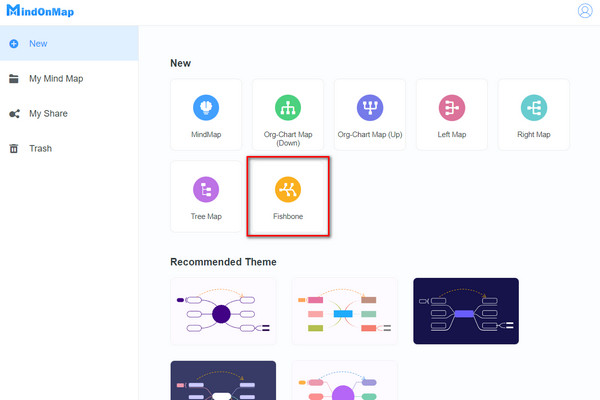
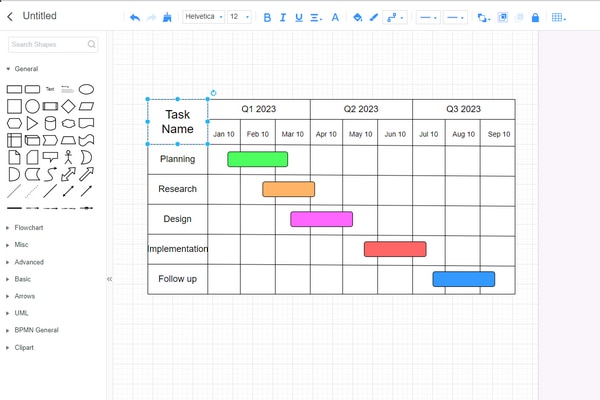



Kyk wat ons gebruikers oor MindOnMap sê en probeer dit self.
Ellie
Ek is 'n projekbestuurder, en MindOnMap Gantt Chart Maker help my om Gantt-kaarte baie te maak om projekbestuur te ontwerp.
Glen
Ek hou daarvan om MindOnMap te gebruik om Gantt-kaarte te skep, want die funksies daarvan is maklik om te kry, en die koppelvlak is gebruikersvriendelik.
Lori
MindOnMap was die beste hulpmiddel vir die maak van Gantt-kaarte wat ek nog ooit gebruik het. Dit het baie gereedskap wat ek kan gebruik om my Gantt-kaarte te wysig.
Wat is 'n Gantt-grafiek?
'n Gantt-kaart is vernoem na sy stigter. Dit is 'n staafgrafiek vir mense wat projekbestuur moet doen. Gantt-kaarte kan ook verwantskappe tussen take of aktiwiteite toon.
Hoe maak ek 'n Gantt-grafiek in Excel?
Om 'n Gantt-grafiek in Excel te maak, moet jy Excel op jou rekenaar installeer en laat loop. Gaan dan na die Invoeg-oortjie, klik Voeg staafgrafiek in, en kies Gestapelde staafgrafiek om jou teks en data te begin invoer en jou Gantt-grafiek te maak.
Wat is 3 dinge wat in 'n Gantt-grafiek ingesluit is?
'n Gantt-grafiek bevat take, taakbalke en mylpale.